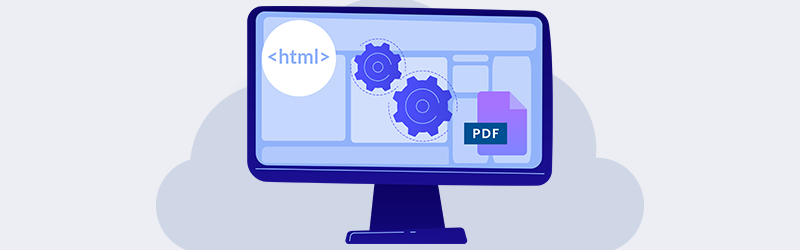
PDF4me ve Power Automate ile HTML sayfalarını PDF'ye dönüştürün
Belgeler dünyası son bir yılda oldukça gelişti. İş, akademik ve hayatın diğer alanlarındaki öngörülemeyen değişiklikler nedeniyle, büyük ölçüde dijital belgelere ve kağıtsız işlemlere bağımlıyız. Aynı şey yazılım ve web geliştirme endüstrilerini de etkiliyor. Birçok nedenden dolayı, çoğu zaman web sayfalarını bile PDF’ye dönüştürmek gerekir. Bunlar gözden geçirmek, yazdırmak veya arşivlemek için olabilir. PDF4me, HTML sayfalarını PDF’ye dönüştürebilen bir özellik ile geldi. Ve en iyi yanı, bu süreci Powe Automate desteğiyle otomatikleştirebilirsiniz.

Bu özellikten en iyi şekilde nasıl yararlanabileceğimizi görmek için bir kullanım örneğine bakalım. PDF4me HTML’den PDF’ye eylemini kullanarak HTML web sayfalarını PDF’ye dönüştürün ve Power Automate kullanarak OneDrive Storage’a kaydedin. Tek bir HTML dosyası bir PDF’ye dönüştürülebilir. Ayrıca, HTML ile birlikte destekleyici dosyalar içeren zip arşivlenmiş eserler de PDF’ye dönüştürülebilir.
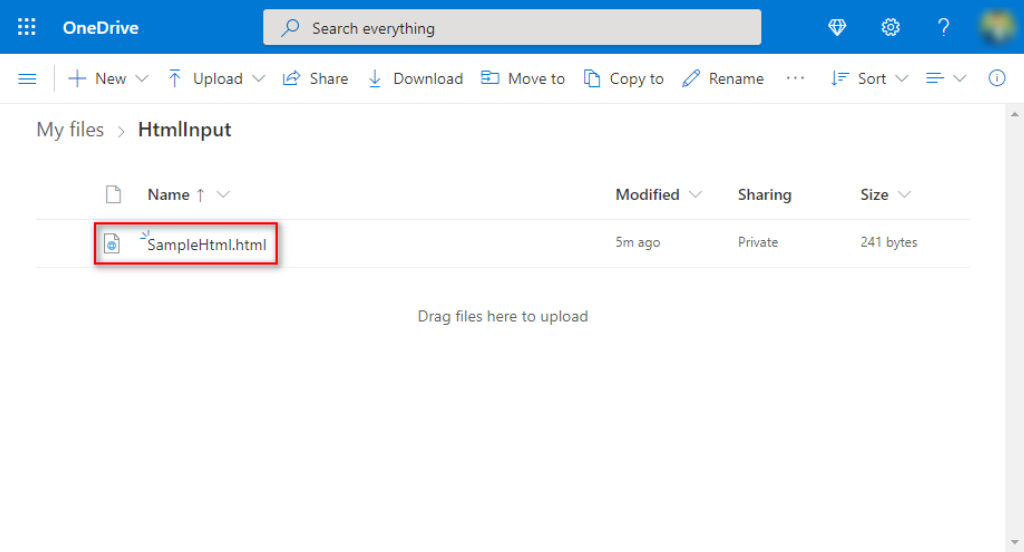
Seçilen OneDrive klasör konumuna yüklenen HTML dosyaları, PDF belgeleri olarak dönüştürülecek ve farklı bir OneDrive konumuna yüklenecektir.
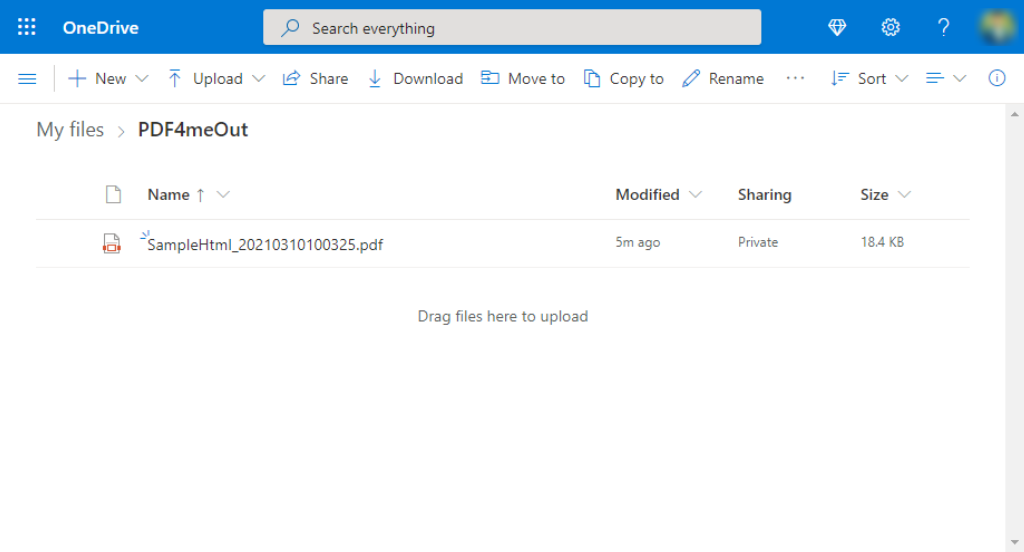
Power Automate Akışı oluşturmak için Adım Adım Kılavuz:
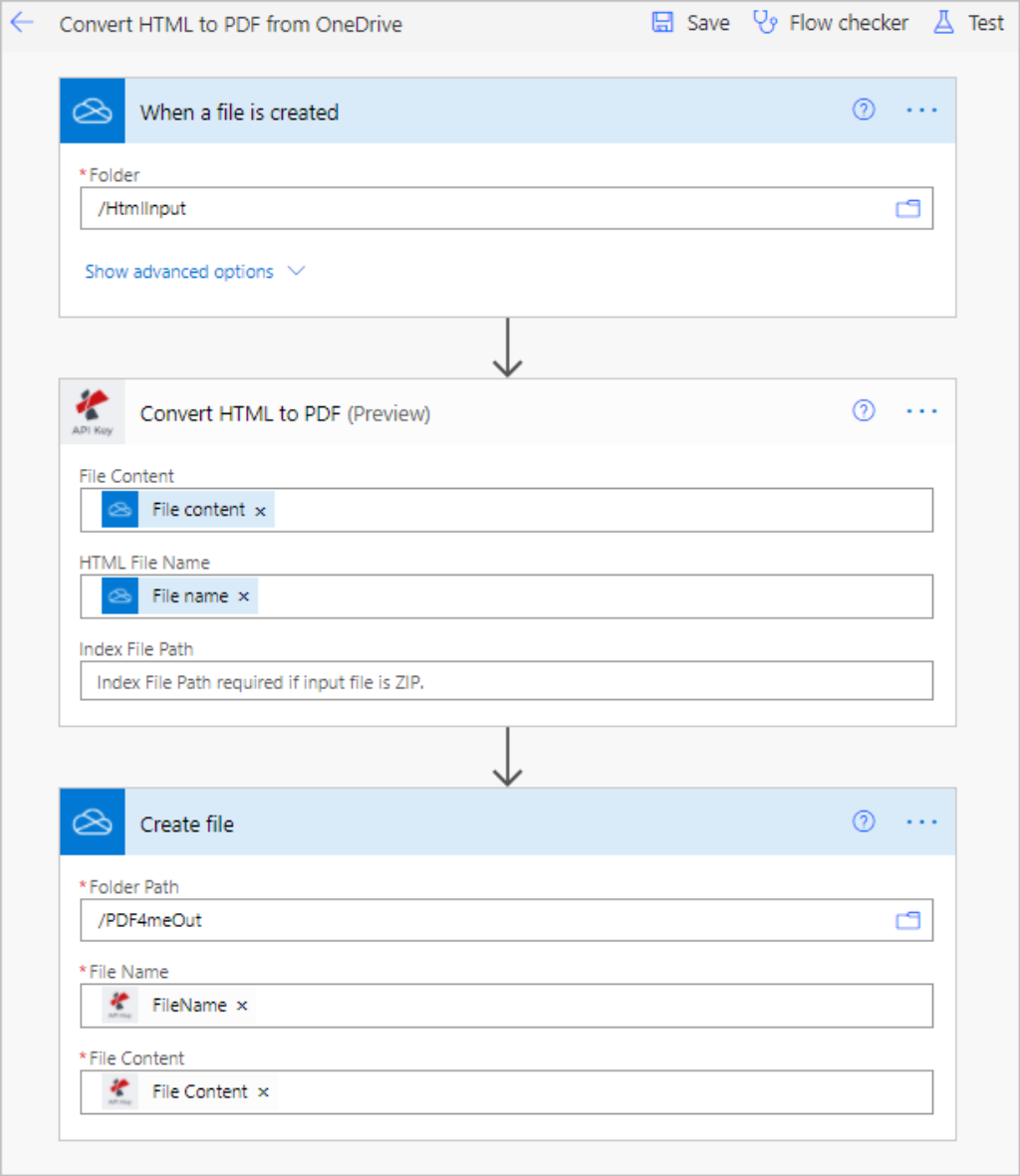
1. Adım: Yürütmeyi Tetikleyin
Power Automate, iş akışınızı başlatmak için birden çok tetikleyici türüne sahiptir. Her düzenli aralıklarla çalışacak şekilde programlanabilir. Bu kullanım durumunda, OneDrive klasör konumunda bir dosya oluşturulduğunda iş akışını tetikleriz.
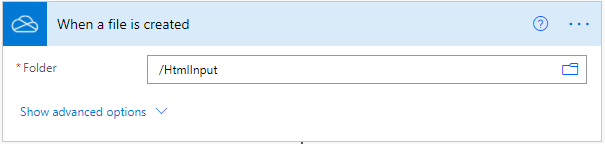
Adım 2: PDF4me Bağlayıcı’yı ve HTML’den PDF’ye Eylem’i seçin
Tetikleme bölümünü tamamladıktan sonra Yeni Adım’a tıklayın. PDF4me’yi aramanız ve PDF4me Connect öğesini seçmeniz gereken birçok uygulama önerisinin bulunduğu bir pencere . Daha sonra PDF4me tarafından sağlanan eylemler aşağıdaki gibi listelenecektir. Buradan, listeden HTML’den PDF’ye eylemini seçebilirsiniz.
3. Adım: Giriş alanlarını HTML ile Pdf eylemiyle eşleyin
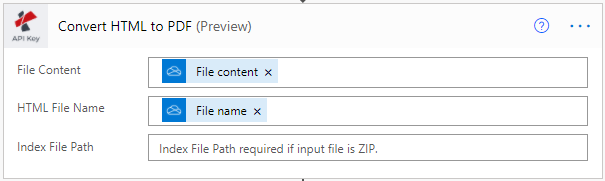
- Dosya İçeriği – Tetikleyici eylemden dosya içeriğini girin.
- HTML Dosya Adı – Tetikleyici eylemden dosya adını girin.
- Dizin Dosya Yolu – Zip dosyasını yüklediğinizde, HTML dosyasının yolunu belirtin.
Örneğin, SampleHtml.zip, ”SampleHtml–»Web–»index.html” gibi dosya yapısını içerir.
Dizin Dosya Yolunu ”SampleHtml/Web/index.html” olarak ayarlayın
4. Adım: Dönüştürülen PDF dosyasını OneDrive konumuna kaydedin
Bu, dönüştürülmüş çıktı dosyalarını OneDrive klasör konumuna kaydetmek için son adımdır.
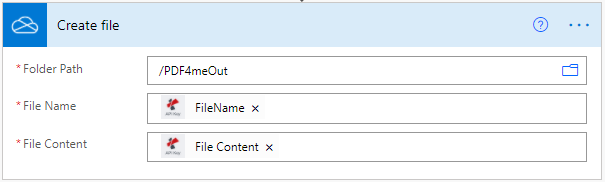
- Klasör Yolu – Çıktı belgesinin kaydedileceği klasör konumunu seçin.
- Dosya Adı – PDF4me Dönüştür eyleminden dosya adını çıkarır.
- Dosya İçeriği – Dosya içeriğini PDF4me Dönüştür eyleminden çıkarın.
Power Automate’te HTML’den PDF’ye kullanıma hazır Şablonlar:
Açıklanan kullanım örneğine benzer şekilde oluşturulmuş bazı kullanıma hazır şablonlarla başlayın.
PDF4me ve Power Automate ile Mutlu Otomasyon.
PDF4me ile bir API Aboneliği edinin ve Otomasyonunuzun durmasına asla izin vermeyin. API çağrılarını Eklentiler olarak da satın alabilirsiniz (tek seferlik satın alma). Şimdi Fiyatlandırma Planlarımıza göz atın ve gereksinimlerinize uyan bir plan seçin.



